Měsíčně v 1C 8.3. postup provádí účetní Uzávěrka měsíce , kontroluje všechny výsledky a data.
Velmi často se stává, že později některý z uživatelů otevřel doklad uzavřeného období a chybně jej opustil nebo dokonce změnil a znovu zadal. V důsledku toho program vyžaduje, aby byla obnovena hranice posloupnosti dokumentů uzavřeného období. To znamená, že je nutné znovu zahájit řízení o opětovném vedení a výsledek dříve uzavřeného období se již nemusí shodovat s tím, co se promítlo do daňových přiznání a účetních výkazů.
Abyste se před podobnými situacemi ochránili, je nutné zakázat úpravy všech dostupných dat v uzavřeném období. Po dokončení této operace nebude možné provádět jakékoli úpravy v uzavřeném období.
Kde v 1C je nastaveno datum zákazu úprav?
Podívejme se, kde najít a jak upravit nastavení zodpovědná za nastavení data zákazu provádění změn v 1C 8.3 účetnictví.
Nastavení tohoto parametru se nachází v bloku Administrace - Nastavení programu - Nastavení uživatelů a práv - sekce Termíny pro zákaz změn.
Jak uzavřít období
Chcete-li nastavit datum, po kterém je zakázána úprava dat v 1C, musíte zaškrtnout políčko Termíny se nesmí měnit a pomocí odkazu zadejte požadované hodnoty do parametrů Naladit .


Do sloupce se zapíše datum, po kterém je stanoven zákaz provádění úprav Datum zákazu a může pokrýt následující skupiny uživatelů:
- všichni stávající uživatelé;
- konkrétní seznam uživatelů vygenerovaný správcem.
Datum zákazu se vztahuje na následující údaje:
- údaje generované v účetnictví (oddíl Účetnictví ) - pro všechny typy dokumentů vkládaných do informační databáze;
- zpracování informací obsahujících osobní údaje - pro tištěnou formu Souhlas se zpracováním osobních údajů (adresář Fyzické osoby - tlačítko Souhlas se zpracováním osobních údajů...).
Ve výchozím nastavení je nastaveno obecné datum zákazu pro provádění úprav existujících dat. 1C však také poskytuje možnost nastavit konkrétní datum zákazu pro úpravu konkrétní sekce nebo účetního objektu.

Automatické nastavení zákazu změn
Charakteristickým rysem 1C je schopnost nejen zaznamenat zákaz k určitému datu, ale také umožnit jeho automatickou aktualizaci v souladu se zadaným nastavením, například čtvrtletně, měsíčně atd.
Tuto funkci můžete použít následujícím způsobem - stačí kliknout na odkaz Více možností a nastavte interval, po jehož uplynutí bude zákaz automaticky nastaven.

V případě Datum zákazu nainstalováno na:
- Konec loňského roku - na začátku nového kalendářního roku bude zákaz stanoven automaticky k poslednímu dni předchozího roku;
- Konec minulého čtvrtletí- na začátku nového čtvrtletí bude zákaz automaticky nastaven na poslední den předchozího čtvrtletí;
- Konec minulého měsíce- na začátku nového měsíce se datum zákazu změn automaticky nastaví na poslední den předchozího měsíce;
Vzhledem k tomu, že v běžném období se zpravidla ještě nějakou dobu provádějí úpravy údajů za minulé období, poskytuje 1C Účetnictví 8.3 možnost odložení zákazu změn. Abyste mohli tuto funkci využívat, budete muset nastavit období, během kterého bude možné provádět úpravy uzávěrkového období.

Zákaz pouze pro účetní a daňové údaje
V praxi nastávají situace, kdy je potřeba nastavit zákaz dat generovaných v účetnictví, pak je potřeba vybrat parametr ve sloupci Uveďte datum zákazu - Podle sekce. V části tabulky uveďte hodnotu Účetnictví a nastavte požadované datum zákazu.

Obdobným způsobem vzniká zákaz provádění úprav zpracování osobních údajů.
Zákaz změn pouze pro konkrétní organizaci
Když je nutné zakázat úpravu dokumentů pro určité organizace, je to nutné v sekci Jiné způsoby, jak uvést datum zákazu nastavená hodnota Uveďte datum zákazu - Podle sekcí a objektů.
Tabulková část musí být vyplněna hodnotou Zpracování osobních údajů nebo Účetnictví a tlačítkem Vyzvednout vyberte organizaci, která potřebuje zakázat zákaz. Kromě sekcí budou v tabulkové části zahrnuty vybrané organizace, u kterých je možné uvést samostatné datum zákazu úprav údajů.

Zákaz pro konkrétní uživatele
V případě, že potřebujete přiřadit zákaz provádění úprav pouze konkrétním konkrétním uživatelům, vyberte záložku Podle uživatelů , v horní tabulce popisujeme uživatele, kteří potřebují nakonfigurovat zákaz.

Ve spodní tabulkové části lze v nastavení na místě nakonfigurovat zákaz provádění změn pro jednotlivého konkrétního uživatele podle potřeby Uveďte datum zákazu lze vybrat jednu z následujících možností:
- Obecné datum;
- Podle sekce;
- Podle sekcí a objektů.
Jak změnit datum zákazu nebo otevřít období v 1C 8.3
Úprava data zákazu pro provádění změn se provádí stejným způsobem jako jeho nastavení, pouze místo starého data je uvedeno nové datum zákazu.
Pokud je potřeba otevřít období pro provedení úprav, existují následující možnosti:
- smazání dat pro konkrétní uživatele nebo pro konkrétní organizaci atd.

- odstranění zákazu úprav obecně.

Datum zákazu editace dat je funkcionalitou programu 1C 8.3 BP, která umožňuje omezit zadávání a úpravy dokumentů na určitou dobu. Mluvíme-li jazykem účetních, je nutné „ukončit období v 1C“. Můžete dokonce nastavit zákaz pro konkrétní uživatele a organizace v databázi, abyste zabránili komukoli provádět změny.
Pokyny jsou relevantní jak pro účetnictví 1C, tak pro další programy vytvořené na základě Knihovny standardních subsystémů (Trade Management 11, ERP 2.0, 1C ZUP 3.0, 1C UNF a tak dále).
Kde najdu datum zákazu úprav v 1C 8.3? Tato funkce se nachází na kartě „Správa“ v části „Podpora a údržba“:
Pokud jste ještě nepovolili datum zákazu úprav v 1C 8.3, nastavte potřebný příznak:

Jak otevřít a zavřít období
Nejprve se musíme rozhodnout, zda budeme rozlišovat práva na změnu podle uživatele, nebo použijeme datum pro všechny:

Vyberte například možnost „Podle uživatelů“. Nyní je možné specifikovat individuální nastavení pro každého zaměstnance.
Příklad: pro zaměstnance „Sergeev“ a „Ivanov“ musíte nastavit datum úpravy na 01.01.2016 a pro zbytek - 01.03.2016.
Chcete-li tuto možnost uspořádat, musíte:

Získejte 267 videolekcí na 1C zdarma:
Nyní si úkol zkomplikujeme. Pro uživatele „Ivanov“ musíte nastavit omezení na změnu údajů organizace „Confetprom“, stejně jako ostatní uživatelé, pro 03.01.2016.
Vyberte zaměstnance ze seznamu a ve spodní části obrazovky nastavte přepínač „Způsob zadání data zákazu“ do polohy „Podle objektů“:
Zobrazí se nabídka pro nastavení data úpravy podle organizace. Pomocí „Vybrat“ přidejte požadovanou organizaci do tabulky a zadejte datum zákazu:

Nastavení data „dynamického“ zákazu
Výše popsaná metoda není vždy vhodná: vyžaduje neustálé podávání. To znamená, že každý měsíc/čtvrtletí/rok bude nutné datum nastavit ručně.
V 1C existuje způsob, jak to zjednodušit - nastavení „dynamického“ data zákazu. To znamená, že program lze nakonfigurovat tak, že systém automaticky „posune“ datum zákazu. Příklad - na konci roku, měsíce, čtvrtletí, týdne, dne.
Není těžké to nastavit. Jak jste si možná všimli, ve všech výše uvedených nastaveních je pole „Datum zákazu“. Právě to je zodpovědné za toto nastavení.
Společné datum pro všechny uživatele:

Nebo individuální nastavení:

Datum zákazu načítání dat do 1C BP 3.0
Dotkneme se také tématu zákazu načítání dat do programu 1C 8.3. Stává se, že dochází k velmi nepříjemným situacím, kdy jsou některá data přijata z manažerské databáze (např. UT) do účetní 1C v uzavřeném období.
Otevření periody v 1C je každodenní operace, obvykle se provádí na začátku měsíce. Tato akce se používá u produktů, kde je složka „Obchod“, například v 1C: Enterprise 7.7 Trade and.
Obvykle se děje následující. Ráno, když účetní otevře program, vyskočí cedule s upozorněním na nutnost otevřít období.
Jak mám postupovat? Po ukončení programu na žádost varovné zprávy musíte znovu 1C, ale ve výhradním režimu. Chcete-li to provést, v úvodním okně pro výběr databází („Spuštění 1C:Enterprise“) zaškrtněte políčko „exkluzivní“
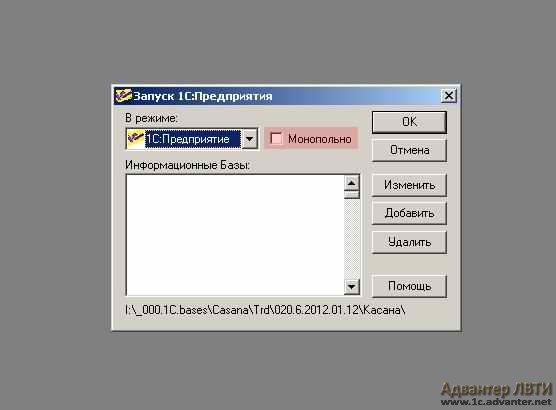
Nyní se po vstupu do programu objeví varovná hláška, ale trochu jiného charakteru. V něm, pokud kliknete na tlačítko „Ano“, program otevře období nezávisle.

Pokud tentokrát odmítneme otevřít období, pak nově vytvořené dokumenty nebudou zpracovány a při dalších spuštěních programu nás uvítá stejná zpráva o nutnosti otevření.
Existují případy, kdy je třeba operaci k otevření nového období provést nikoli na začátku měsíce, ale například tehdy, když aktuální období ještě neskončilo. Tito. dopředu.
Chcete-li to provést, musíte znovu vstoupit do programu 1C: Enterprise 7.7 Trade and Warehouse v exkluzivním režimu. Poté přejděte v hlavní nabídce do sekce „Operace“ a vyberte tlačítko „Spravovat provozní výsledky“.

V okně, které se otevře, je vedle sekce zobrazující nové období tlačítko „Otevřít“. Pojďme to stisknout. Zobrazí se varování, které vás informuje, že je třeba změnit souhrnný bod relevance.


„Relevance výsledků“ nebo TA, co to je? Bodem relevance výsledků se rozumí časový okamžik, ve kterém všechny neobchodovatelné registry programu obsahují aktuální, aktuální data. Ve skutečnosti jde o dobu, po kterou se ukládají provozní.
Klikněte na tlačítko „Ano“. Zobrazí se formulář pro resetování relevance výsledků. V našem případě je samozřejmě potřeba vybrat všechny zaúčtované doklady a kliknout na „Spustit“. Po krátké době, pokud nedojde k porušení v pořadí dokumentů, program přesune bod relevance na nové datum.


Neváhejte a vyberte „Exit“. Tím je dokončeno otevření období v programu 1C:Enterprise 7.7 Trade and Warehouse.
Pokud budete mít nějaké potíže, určitě vám pomůžeme.
Máte-li dotazy k článku nebo stále přetrvávají nevyřešené problémy, můžete je prodiskutovat na
Schopnost pracovat s „Datem beze změn“ je povolena v části Administrace – Podpora a údržba zaškrtnutím pole Datum beze změn:
„Datum zahrnutí změn“ je konstanta, která dává programu 1C signál, aby při práci s databázovými daty analyzoval informační registr „Datum zákazu změny (načítání) dat.
Tento registr je společný pro data zákazů změn databázových objektů 1C a načítání dat během synchronizace:

Dokud není nakonfigurováno datum zákazu a registr je prázdný, program 1C nebrání změnám dat v databázi. To může způsobit nepříjemnosti při práci v programu 1C.
Jak otevřít nebo zavřít období
Pouze uživatelé 1C, kteří mají:
- Plná práva;
- Práva „Přidávání a změna dat zákazu“.
„Datum zákazu změny“ v programu 1C 8.3 Accounting 3.0 můžete nakonfigurovat prostřednictvím sekce Správa – Podpora a údržba – Konfigurace:

V 1C 8.3 se pro nastavení data zákazu změn používají následující možnosti:

- není instalován;
- nainstalováno pro všechny uživatele;
- nainstalované různě pro různé uživatele.
Nastavení data zákazu změn pro všechny uživatele 1C
Při výběru tohoto nastavení platí stejná pravidla pro všechny pracující v databázi 1C. Nastavte „Obecné datum“. To je vhodné provést poté, co byl měsíc zkontrolován, uzavřen a bylo pro něj vygenerováno hlášení.
Ruční nastavení „Datum zákazu změny“ v 1C
Při ruční změně „Datum zákazu změny“ je vybráno libovolné datum a datum je ručně zadáno odpovědným uživatelem 1C:

Nastavení data zákazu pomocí nastavení „žádný z uživatelů“ v 1C
V našem příkladu s tímto nastavením nebude moci žádný z uživatelů 1C měnit data do 31. března 2016. Odpovědný uživatel 1C s potřebnými informacemi vstoupí do nastavení a po uzavření období změní datum zákazu změn.
Nastavení automatických změn „Data zakázaných změn“ dat v 1C
Automatická změna data „beze změny“ se vztahuje na období:

Nastavme například datum zákazu na konec minulého měsíce:

Automatické nastavení data zákazu se provádí speciální regulační operací. Dokončení tohoto úkolu můžete zkontrolovat v části Administrace – Podpora a údržba – Rutinní operace:

Zaveďme rutinní operaci k automatickému výpočtu data zákazu změn a nastavme harmonogramy její realizace: kniha. Více – Přidat – Vyplňte údaje pro omezení přístupu:

Nastavili jsme plán provádění rutinního úkolu, například jednou denně, denně, od 4. 1. 2014. Nastavení plánu – karta Obecné:

Nastavení plánu – karta Denní:

Nastavení rozvrhu – karta Týdenní:

Nastavení plánu – karta Měsíční:

Konečné nastavení:

Mezi prováděnými rutinními úlohami se objevila nová úloha „Vyplňování údajů pro omezení přístupu“:

Zkontrolujme provedení naplánované úlohy jejím spuštěním podle knihy. Spustit nyní –úkol úspěšně dokončen:

Nyní v 1C 8.3 bude datum zákazu úprav denně automaticky kontrolováno a změněno na konci měsíce.
Nastavení automatického „datu zákazu změny“ v 1C pomocí příkladu
Například provedeme nastavení pro automatickou změnu „Datum zákazu“, kde se nejen automaticky nastaví datum zákazu změn na konci měsíce, ale také podle zadaných nastavení program 1C provede je možné provádět úpravy po stanovený počet dnů poté, co nastane událost data zákazu změn.
To je výhodné, protože dokumenty jsou někdy zpožděny a jsou po určitou dobu zadány do databáze 1C po skončení měsíce. Tato doba je nezbytná pro uživatele 1C k provedení všech rutinních operací. Účetní tedy mohou dostat možnost pracovat například v týdnu po skončení měsíce a upravovat data za předchozí měsíc.
Bude to vypadat takto:

Nastavení „datu beze změn“, pokud existuje více organizací
Pokud existuje více organizací, v databázi 1C můžete nastavit datum zákazu úprav pro každou organizaci zvlášť. Chcete-li to provést, povolte nastavení „Způsob určení data zákazu - podle objektu“:

Tlačítkem Vyzvednout Do programu 1C zadáme příslušná nastavení a vybereme organizace pro individuální nastavení data zákazu:

Takto může ve výsledku vypadat nastavení podle organizace:

Nastavení „datu beze změny“ pro různé uživatele 1C
Vyberte v poli „Nastavit datum zákazu“ – Podle uživatelů:

Na základě výše uvedených nastavení se podívejme, jaké možnosti jsou k dispozici pro nastavení data zákazu úprav.
Ruční nastavení „datum beze změny“ pro různé uživatele 1C
Pro různé uživatele je „společné datum“ označeno a nastaveno ručně odpovědným uživatelem 1C:

Automatické nastavení „datu beze změny“ pro různé uživatele 1C
Obecné datum zákazu pro různé uživatele 1C je automaticky nastaveno regulačním úkolem na konci měsíce. Zároveň je možné po datu zákazu měnit údaje v databázi 1C. Nastavíme například 5 dní:

V programu 1C je možné nakonfigurovat samostatné datum zákazu pro každého uživatele:

Automatické nastavení „datu beze změny“ pro uživatele 1C podle organizace
U některých uživatelů 1C se data zákazu zadávají podle organizací, se kterými spolupracují. Udělejme například nastavení pro uživatele Lyubimov V.Yu. podle organizace:

Velmi podrobně jsme tedy prozkoumali nastavení data zákazu v konfiguraci Accounting 3.0 prostřednictvím sekce Administrace. Všechna provedená nastavení byla uložena do informačního registru „Datum zákazu změny (stahování) dat“:

Vždy můžeme kliknutím na tlačítko vytisknout zprávu o nastavení pro zákaz změn dat v programu 1C Zpráva:

O nastavení data zákazu změny údajů se vygeneruje tištěná podoba sestavy:

Datum zákazu načítání dat v 1C 8.3
Schopnost pracovat s „Datem zákazu stahování“ je povolena při nastavení „Synchronizace dat“ v sekci Administrace a zaškrtnutí pole „Změny zakázaného data“:

Nastavení je zcela totožné s nastavením data zákazu změn diskutovaným výše:

Jak vidíme, datum zákazu změn může:
- není instalován;
- nainstalováno pro všechny infobáze;
- instalované různě pro různé informační báze.
Nastavení data zákazu pro všechny infobáze 1C s ohledem na výše diskutovaný konfigurační mechanismus může vypadat takto:
Účetní programy často potřebují zakázat změny starých dokladů. Například poté, co již bylo hlášení podáno. Lidský faktor hraje obrovskou roli při práci s jakýmkoli účetním programem. Aby se zabránilo zaměstnanci z neznalosti nebo nehody v provádění změn v takových dokumentech, poskytuje 1C 8.3 Účetnictví 3.0 mechanismus pro uzávěrky období.
Kde najdu datum zákazu v 1C 8.3? V nabídce „Správa“ vyberte „Podpora a údržba“ (pokud máte příslušná práva).
V podsekci „Rutine Operations“ zaškrtněte políčko „Změnit data zákazu“. Vpravo budete mít možnost přejít do jeho nastavení.

Po kliknutí na hypertextový odkaz na nastavení, které se objeví, se otevře příslušný formulář. Nejprve je třeba uvést, zda je datum zákazu nastaveno pro všechny uživatele, nebo pouze pro některé. Tyto dva způsoby se liší pouze tím, že ve druhém případě bude nutné zadat seznam uživatelů nebo skupin uživatelů, na které se bude tento zákaz vztahovat.
Nastavení data zákazu „Podle uživatelů“
Pokud je typ nastavení „Podle uživatele“, data zákazu jsou nakonfigurována pro každého uživatele nebo skupinu uživatelů. Chcete-li to provést, musíte vybrat příslušný řádek a zadat hodnotu v poli „Datum zákazu“.

Nastavení data zákazu „Podle objektů“
V programu 1C Accounting 3.0 je možné rozlišit datum zákazu podle organizace. Tato metoda je relevantní, když program vede záznamy o několika organizacích najednou.
V dolní části formuláře v části „Další způsoby zadání data zákazu“ vyberte položku rozevíracího seznamu „Podle objektů“. V zobrazené tabulkové části jsou uvedeny organizace, jejichž úpravy dat by měly být zakázány. Každá organizace má své datum.
Pokud toto nastavení není provedeno pro všechny uživatele, má každý svůj vlastní seznam organizací a dat. Jeden uživatel může nastavit metodu „Podle objektů“ a jiný obecné datum.
Datum všeobecného zákazu
V případě, že je datum zákazu společné pro uživatele i organizace, bude nastavení vypadat jako na obrázku níže.

Datum dynamického zákazu
Přísné stanovení data zákazu je často nepohodlné, protože vyžaduje neustálé sledování relevance a změny. Neexistuje žádná záruka, že bude příště nainstalována včas.
Aby se předešlo chybám a nepříjemným situacím v budoucnu, doporučujeme nastavit „Konec minulého roku/čtvrtletí/měsíc/týden“ nebo „Poslední den“. Tato metoda nastavení automaticky resetuje datum zákazu.

Nastavení data zákazu stahování dat
V případě, že máte nakonfigurovanou synchronizaci s jinými databázemi 1C a nechtěná data mohou skončit v minulých obdobích, použijte nastavení data zákazu stahování dat.
V nabídce „Správa“ vyberte „Synchronizace dat“.

Když je synchronizace dat povolena, budete mít přístup k zaškrtávacímu políčku „Download zakázané datum“. Nainstalujte jej a pomocí hypertextového odkazu, který se zobrazí, přejděte do nastavení.

Nastavení data zákazu stahování je podobné jako nastavení data zákazu úpravy dat. Jejich odlišnost spočívá v tom, že zde je místo diferenciace podle uživatelů k dispozici dělení podle informačních bází, se kterými se synchronizace provádí.
